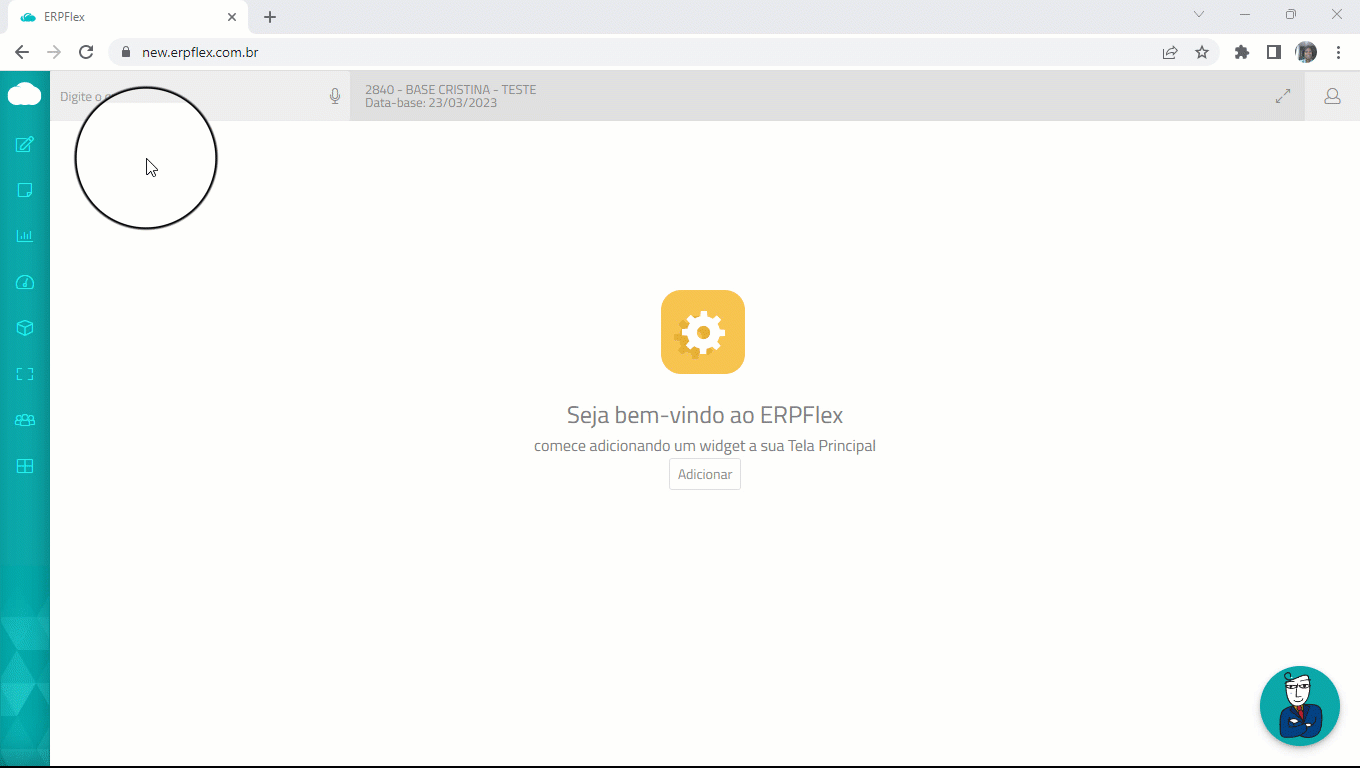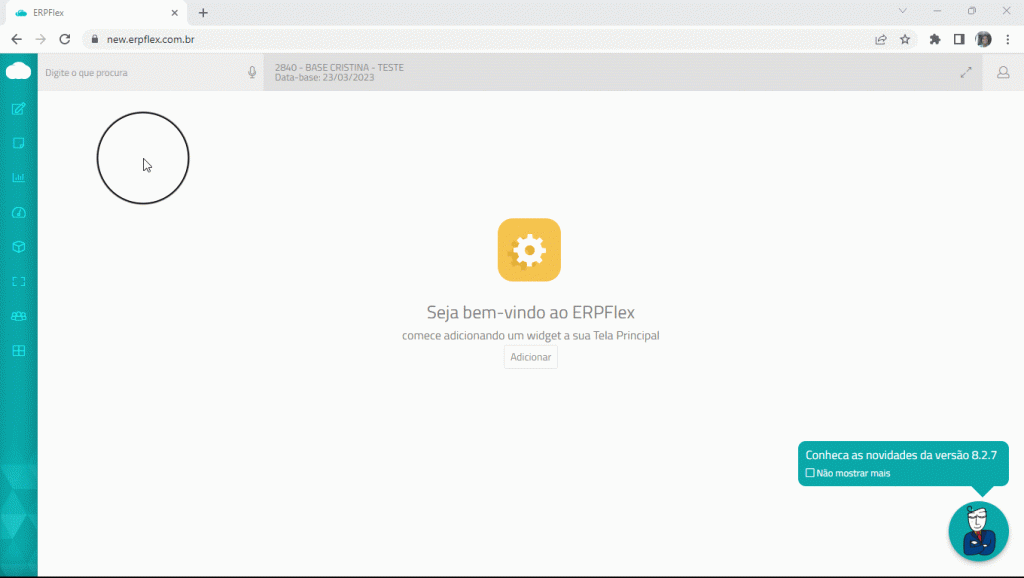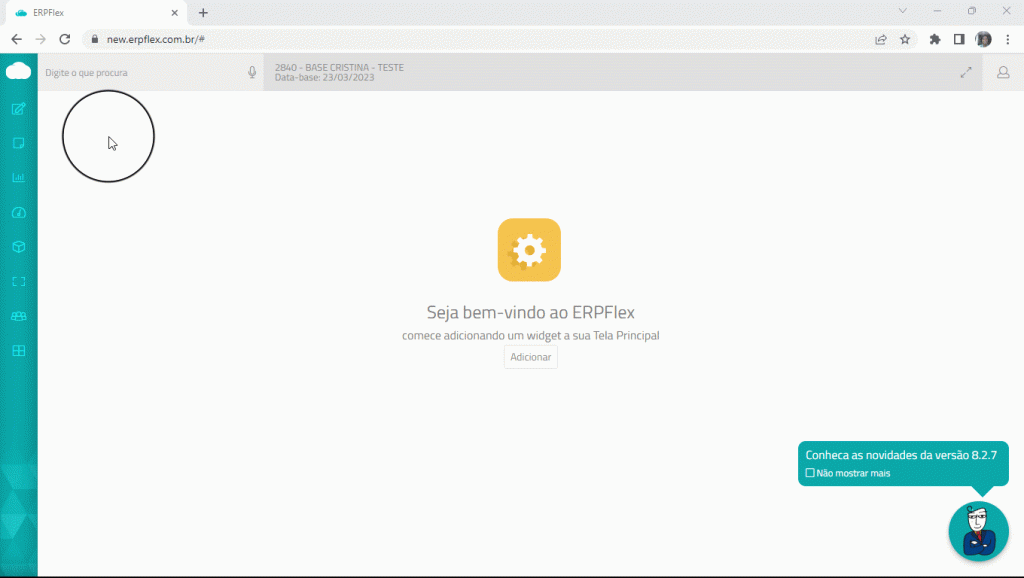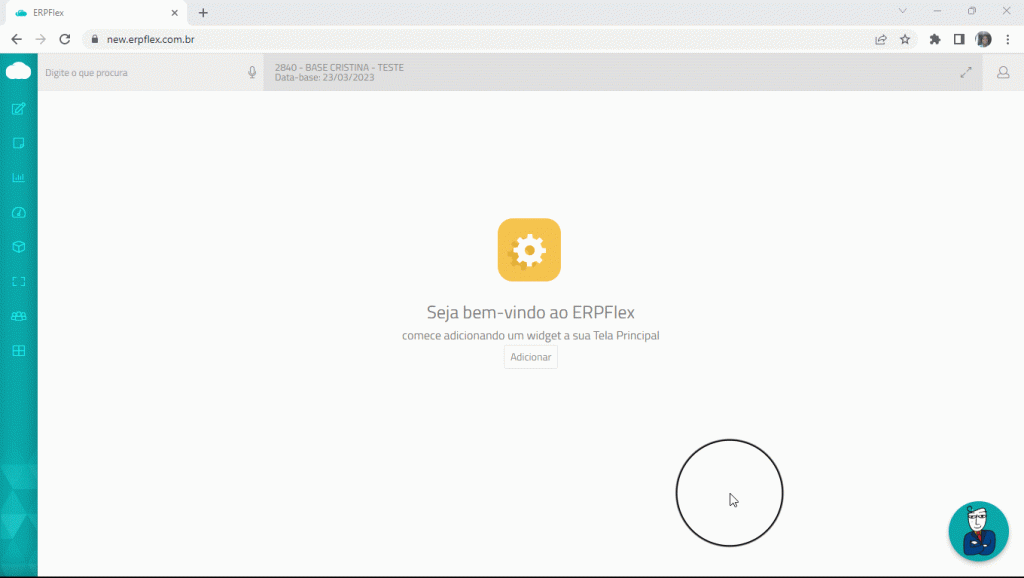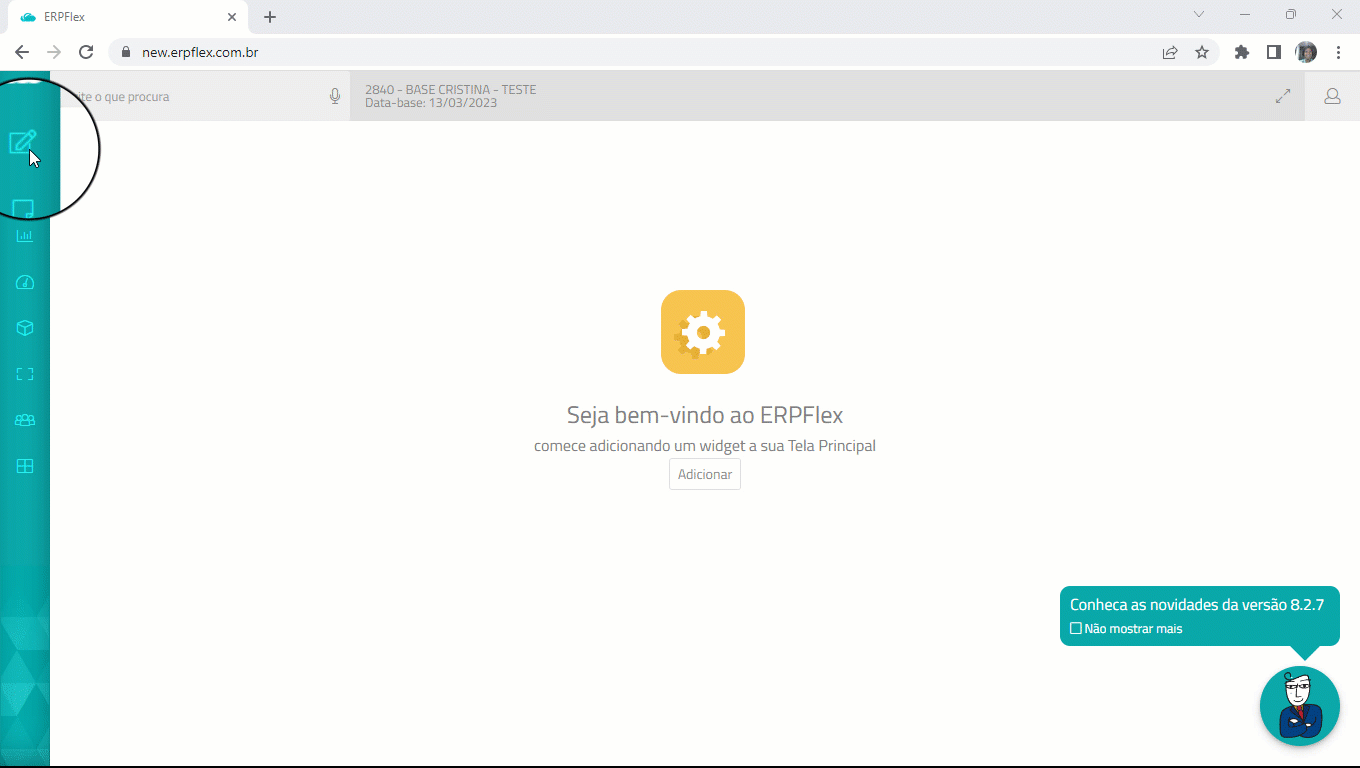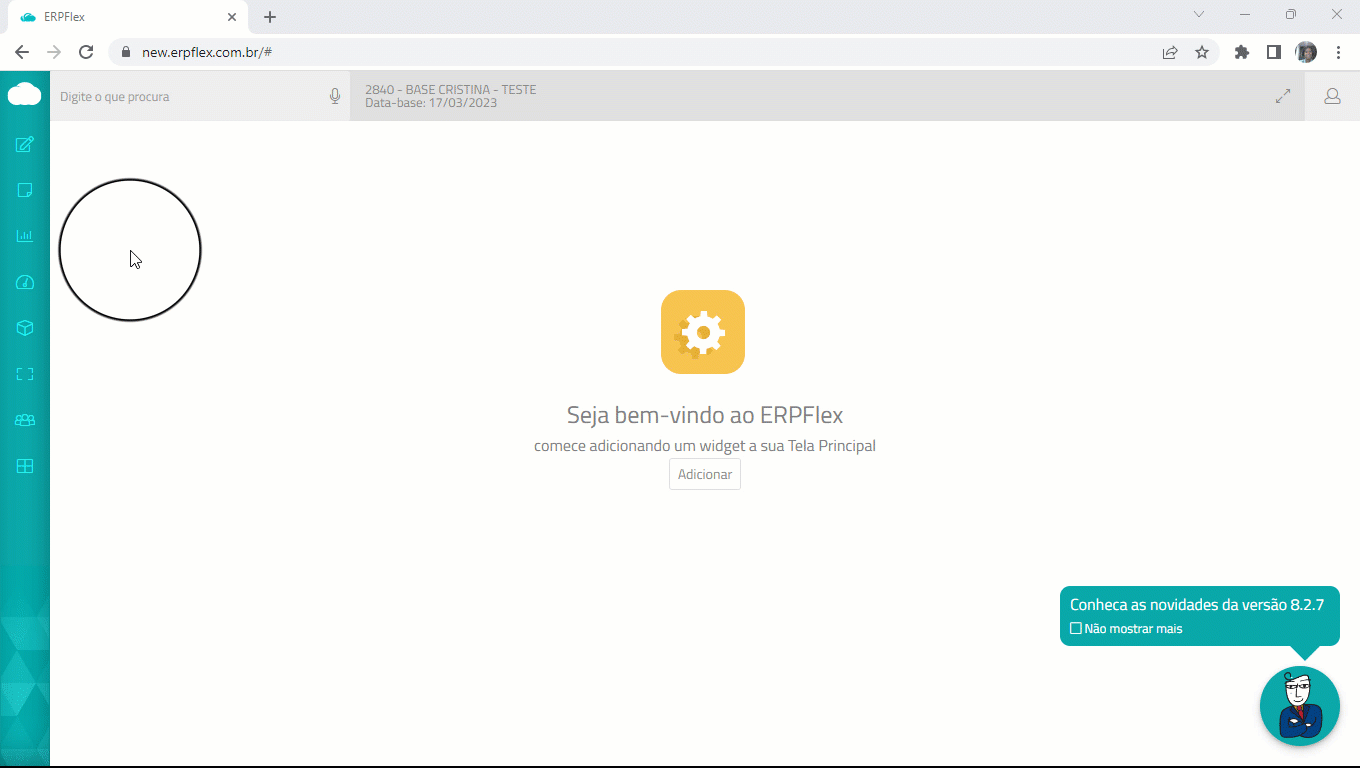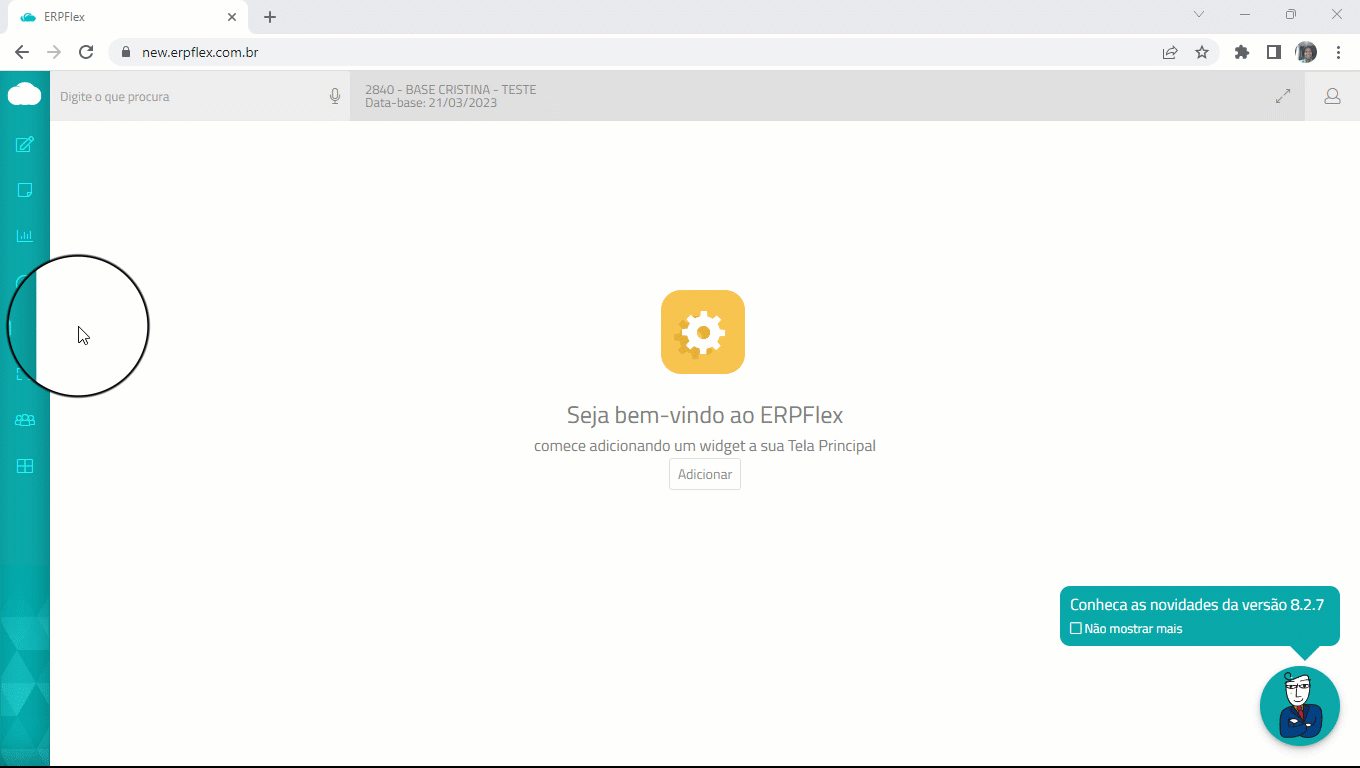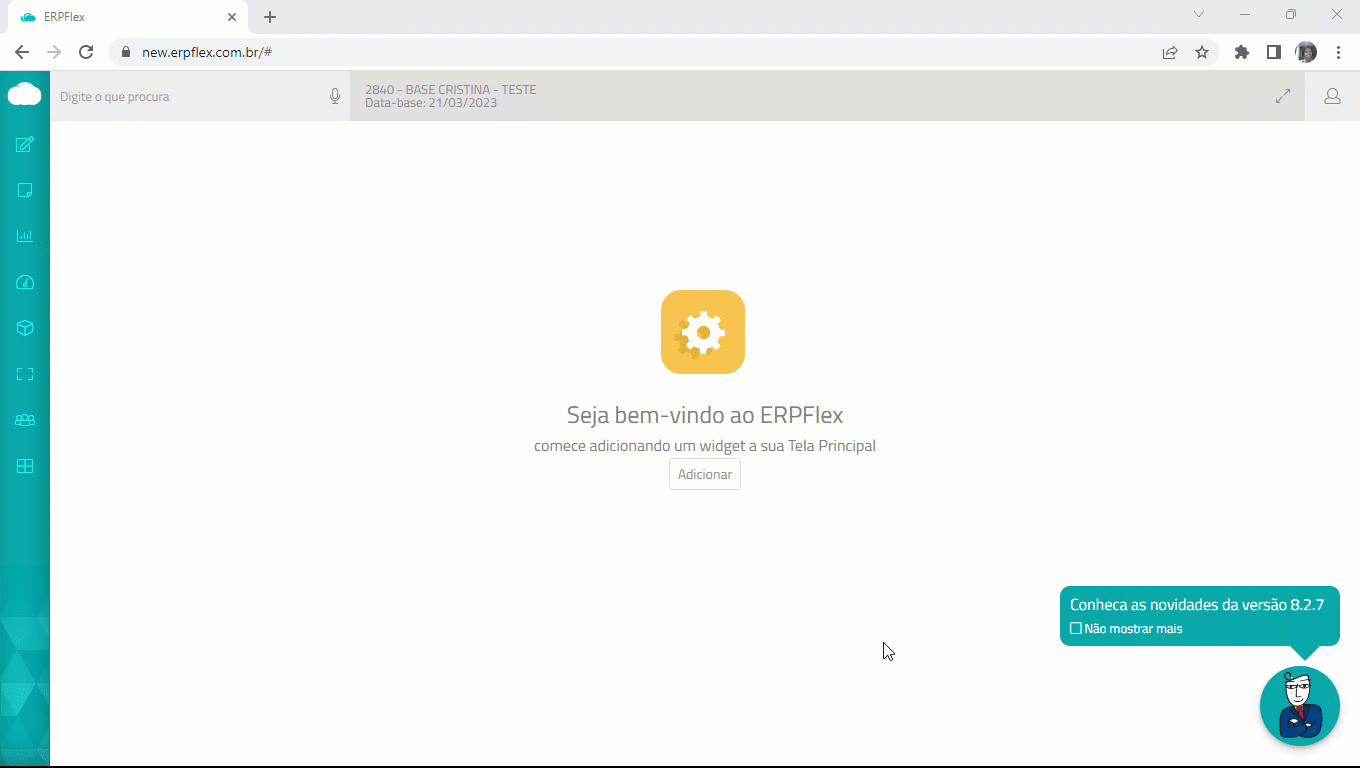Disponibilizados campos para preenchimento manual dos pesos bruto e líquido nas telas do Romaneio. Essa implementação atende empresas que não tratam o peso do produto no cadastro do SKU, mas precisam informá-lo no momento da separação ou no faturamento.
Para priorizar a informação manual dos pesos nas telas de Romaneio ou Faturamento, é necessário configurar os seguintes parâmetros:
- Parâmetros > Romaneio > Habilita Pesos Bruto e Líquido manual? (Sim/Não)
- Parâmetros > NF Eletrônica > Digita Pesos bruto e liquido manual? (Não/Sim)
Caso esses parâmetros não sejam habilitados, o ERPFlex prioriza o cálculo de pesos bruto e líquido a partir do cadastro do SKU.
Configurando parâmetro Habilita Pesos Bruto e Líquido manual?
- Acesse Cadastros > Ferramentas Sistema > Parâmetros > Romaneio.
- Selecione Sim no parâmetro Habilita Pesos Bruto e Líquido manual?
- Grave.
Configurando parâmetro Digita Pesos bruto e líquido manual?
- Acesse Cadastros > Ferramentas Sistema > Parâmetros > NF Eletrônica.
- Selecione Sim no parâmetro Digita Pesos bruto e líquído manual?
- Grave.
Informando os pesos no Romaneio
- Após ativar o parâmetro Habilita Pesos Bruto e Líquido manual, acesse Lançamentos > Vendas > Romaneio.
- Preencha as quantidades separadas.
- Informe os pesos e o volume.
- Grave.
Lançando um faturamento com preenchimento manual de peso bruto e líquido
- Após ativar o parâmetro Digita Peso Bruto e Líquido manual, acesse Lançamentos > Vendas > Faturamento.
- Clique no botão Faturamento, e selecione um orçamento ou adicione os itens a faturar.
- Clique na aba Totais de Produtos e Serviços.
- Observe que os pesos foram carregados do romaneio e a caixa Não Atualizar Pesos está marcada, indicando que os campos não devem ser recalculados a partir do SKU.
- Grave.